Publicité
Vous ne pouvez pas installer un VPN en mode natif sur votre Apple TV, mais il existe des solutions de contournement que vous pouvez utiliser pour profiter des mêmes fonctionnalités. Apple a négligé de mettre la fonctionnalité VPN dans tvOS, la version modifiée d'iOS conçue pour le grand écran.
Cela est probablement dû au fait que beaucoup utilisent des connexions VPN pour contourner les verrous de région imposés par tant de fournisseurs de contenu qui font des affaires sur la plate-forme. Des services comme Netflix, des services de rattrapage gratuits et des applications de streaming TV en direct abondent.
VPN et tunnels DNS sur Apple TV

Il existe deux méthodes d'utilisation d'un VPN pour accéder au contenu verrouillé par région, et une troisième méthode moins fiable qui utilise la tunnellisation DNS. Aucun des deux n'est garanti pour fonctionner avec tous les services que vous essayez, donc votre kilométrage peut varier. Mais si vous payez déjà pour un VPN, vous n'avez rien à perdre en essayant.
Nous allons voir ici les méthodes suivantes:
- Utiliser un routeur pour connecter votre réseau directement à un VPN, puis accéder normalement aux services à l'aide de votre Apple TV.
- Configuration d'un routeur virtuel pour connecter votre Apple TV à un ordinateur déjà configuré avec un accès VPN.
- Utiliser la tunnellisation DNS pour faire apparaître votre Apple TV comme si c'était dans le même pays que votre contenu est verrouillé.
Méthode 1: utilisation d'un routeur VPN

Pour connecter votre routeur à un VPN, vous aurez besoin d'un routeur ou d'un micrologiciel de routeur prenant en charge cette capacité. Si votre routeur a été fourni par votre fournisseur d'accès Internet (FAI), il y a de fortes chances qu'il n'inclue pas cette fonctionnalité. Les FAI ont tendance à fournir du matériel bon marché qui fait le strict minimum requis du service.
Certains routeurs peuvent ne pas disposer de cette fonctionnalité, mais en installant un firmware personnalisé, cette fonctionnalité peut être ajoutée. C'est un peu risqué car vous supprimez le micrologiciel par défaut du fabricant et le remplacez par du code tiers, alors soyez prêt au cas où quelque chose se passerait mal.
L'un des meilleurs exemples de matériel de routeur tiers est DD-WRT. Cette remplacement du firmware du routeur open source Linux Qu'est-ce que le DD-WRT et comment il peut transformer votre routeur en super-routeurDans cet article, je vais vous montrer quelques-unes des fonctionnalités les plus intéressantes de DD-WRT qui, si vous décidez de vous en servir, vous permettront de transformer votre propre routeur en super-routeur de ... Lire la suite est compatible avec une large gamme de matériel réseau. Vérifiez si votre routeur est compatible sur le Liste matérielle prise en charge par DD-WRT.
OpenWrt est un autre remplacement du firmware open source, également basé sur Linux Qu'est-ce qu'OpenWrt et pourquoi devrais-je l'utiliser pour mon routeur?OpenWrt est une distribution Linux pour votre routeur. Il peut être utilisé pour tout ce pour quoi un système Linux embarqué est utilisé. Mais cela vous conviendrait-il? Votre routeur est-il compatible? Nous allons jeter un coup d'oeil. Lire la suite , avec une approche modulaire basée sur des packages. Il vous permet de choisir les packages que vous souhaitez, plutôt que de fournir des fonctionnalités dont vous n'avez pas nécessairement besoin.
Si vous utilisez ExpressVPN, vous pouvez utiliser Micrologiciel ExpressVPN sur votre routeur pour faciliter encore plus la connexion à diverses connexions VPN. Si vous avez franchi le pas et mis à niveau vers un système de toupie moderne Comment les systèmes Wi-Fi Mesh peuvent résoudre vos problèmes et problèmes Wi-FiVous vous demandez ce qu'est un réseau maillé et s'il vous convient? Voici quelques avantages des réseaux maillés et les meilleures options à essayer maintenant. Lire la suite , vous avez probablement déjà une compatibilité client VPN (et pouvez l'administrer à l'aide de votre smartphone).
Pour savoir si votre routeur est compatible, consultez le manuel ou connectez-vous au panneau de configuration de votre routeur et recherchez la fonction «Client VPN».
Connecter votre routeur à votre VPN
Il n'y a pas de méthode unique pour connecter votre routeur au VPN que vous avez choisi. Vous devez d'abord vous diriger vers le panneau de configuration de votre routeur, dont l'adresse est généralement répertoriée sur le côté de l'appareil. Les adresses courantes incluent 192.168.0.1 et 10.0.0.1.
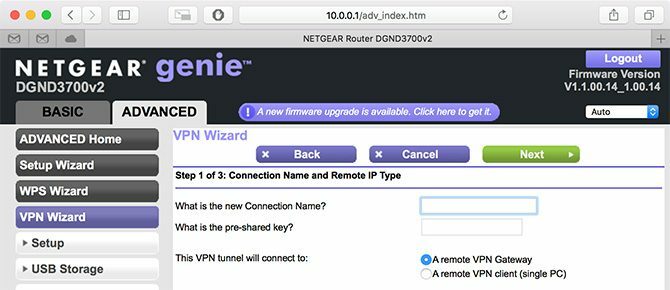
Ajoutez une nouvelle connexion pour votre serveur choisi. Vous devrez obtenir ces informations auprès de votre fournisseur VPN et ajouter une nouvelle connexion pour chaque serveur que vous souhaitez utiliser. Assurez-vous d'utiliser une bonne description pour savoir où se trouve chaque serveur.
Activez cette connexion pour acheminer tout de votre trafic réseau vers ce serveur. Chaque appareil de votre réseau, y compris votre Apple TV, sera désormais acheminé via votre connexion VPN choisie. Vous pouvez désactiver cette connexion (ou basculer vers un autre serveur) chaque fois que vous devez utiliser le panneau de configuration de votre routeur.
Une bonne solution, mais pas parfaite
Le plus gros problème avec cette solution est que c'est une approche tout ou rien. Les autres membres de votre foyer ne peuvent pas regarder le contenu local sur la télévision de rattrapage pendant que vous essayez de diffuser le contenu du catalogue Netflix d'un autre pays.
Cela ralentit également l'ensemble de votre réseau, donc jouer à des jeux multijoueurs sur votre PlayStation 4 tout en regardant des services de télévision internationaux de rattrapage se traduira par une expérience de jeu morne. Vous devrez vous connecter à votre routeur et jouer avec les paramètres chaque fois que vous souhaitez désactiver ou modifier vos paramètres VPN.
Du côté positif, du point de vue de la sécurité, l'intégralité de votre réseau est protégée. Ajoutez un serveur local pour une utilisation régulière et vous ne remarquerez pas une énorme baisse de vitesse, et vous n'aurez pas besoin de configurer un accès VPN sur chaque appareil de votre foyer.
Méthode 2: utilisation d'un routeur VPN virtuel
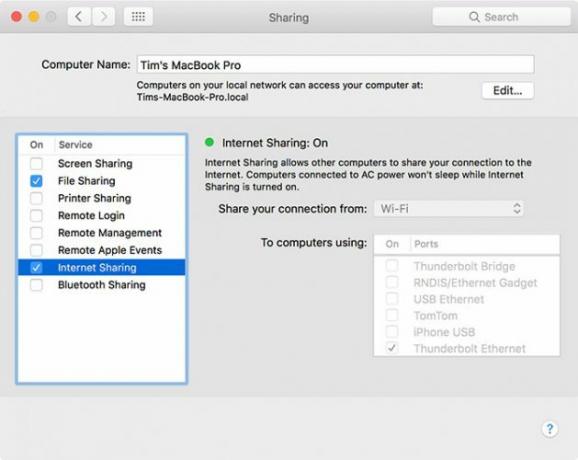
Cette méthode est très similaire à la précédente, sauf qu'au lieu d'utiliser un routeur connecté à un VPN, vous êtes acheminer votre Apple TV (et tout autre appareil connecté) via un autre appareil déjà connecté à un VPN.
Cela signifie que vous pouvez acheminer uniquement les appareils que vous souhaitez via votre VPN de choix, sans affecter l'ensemble du réseau. Les autres membres de votre foyer peuvent toujours diffuser des services de télévision en direct locaux dans une autre pièce, pendant que vous regardez du contenu international via votre Apple TV.
Partager la connexion VPN de votre ordinateur
C'est assez facile à faire, que vous utilisiez un ordinateur Mac ou Windows. Vous pouvez également obtenir des résultats en utilisant Linux (consultez notre guide d'utilisation d'un VPN sous Linux Tout ce que les utilisateurs de Linux doivent savoir sur l'installation d'un VPNLinux est intrinsèquement plus sûr que Windows. Mais cela ne signifie pas que vous ne devez pas garder un œil sur la façon dont vous accédez à Internet. Un pare-feu est nécessaire, et de plus en plus un VPN. Lire la suite ), mais partager votre connexion nécessitera un peu plus de bricolage et de travail selon la distribution que vous utilisez.
MacOS et Windows 10 incluent la prise en charge de la connexion à un VPN sans logiciel supplémentaire nécessaire. Certains fournisseurs proposent leur propre logiciel pour vous faciliter la tâche, mais vous n'en avez pas vraiment besoin. Découvrez comment installer un VPN sur Windows 10 Comment configurer un VPN dans Windows 10Vous ne savez pas comment configurer un VPN sur Windows 10? Voici un guide étape par étape simple pour configurer une connexion L2TP ou IKEv2. Lire la suite .
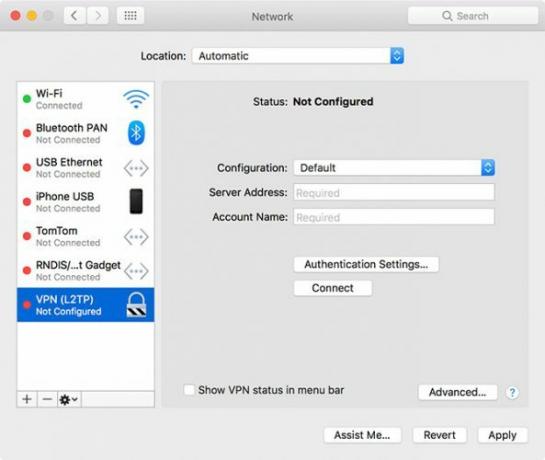
Sur un Mac, vous pouvez vous diriger vers Préférences système> Réseau et cliquez sur le bouton plus pour ajouter une nouvelle connexion, puis choisissez VPN. À partir d'ici, utilisez les informations d'identification de votre fournisseur pour créer la connexion et cliquez sur Relier. Vous pouvez également saisir l'un de ces clients VPN Mac tiers gratuits Ce sont les meilleurs clients VPN Mac gratuitsComment savez-vous quel client VPN utiliser? Devriez-vous utiliser l'ap propriétaire de votre fournisseur VPN, ou une solution flexible qui peut se connecter à plusieurs services différents? Lire la suite si vous souhaitez utiliser un autre protocole (comme OpenVPN). (Si vous avez besoin de plus d'aide, vous pouvez en savoir plus sur comment configurer un VPN sur un Mac Ce sont les meilleurs clients VPN Mac gratuitsComment savez-vous quel client VPN utiliser? Devriez-vous utiliser l'ap propriétaire de votre fournisseur VPN, ou une solution flexible qui peut se connecter à plusieurs services différents? Lire la suite .)
La dernière étape consiste à partager votre connexion Internet. Vous pouvez avoir un type de réseau actif et un type de réseau partagé à tout moment. Cela signifie que si vous connectez votre ordinateur à votre routeur via Ethernet, vous pouvez créer une connexion Wi-Fi partagée. Vous ne pouvez pas partager la connexion Wi-Fi que vous utilisez déjà comme autre point d'accès sans fil, sauf si vous disposez d'un adaptateur Wi-Fi USB de rechange.
La meilleure méthode consiste à connecter votre ordinateur directement à votre routeur et à créer un point d'accès Wi-Fi, car vous pouvez connecter plusieurs appareils à une seule connexion Ethernet partagée. Consultez notre guide pour création d'un point d'accès Wi-Fi avec Windows Transformez Windows en point d'accès Wi-Fi et partagez votre connexion InternetVous disposez d'une connexion Internet via un câble réseau. Pouvez-vous partager sans fil cette connexion avec d'autres appareils? Pouvez-vous faire fonctionner votre ordinateur Windows comme un routeur WiFi? En bref: oui! Lire la suite , ou notre tutoriel pour partager la connexion Internet de votre Mac Comment partager la connexion Internet de votre Mac avec OS XLe partage de la connexion Internet de votre Mac ne prend que quelques clics, et vous pouvez même configurer un hotspot WiFi improvisé sans installer de logiciel tiers. Lire la suite .
Une approche personnalisable pour partager un VPN
Cette méthode vous permet de restreindre votre VPN à votre Apple TV et à tout autre appareil de streaming, plutôt que de réacheminer tout votre trafic réseau. Il s'agit plus d'une solution temporaire, surtout si votre équipement réseau se trouve dans un endroit délicat (pour lequel vous aurez besoin d'un ordinateur portable).
Cependant, il est assez facile à configurer et à activer ou désactiver votre VPN, ou à changer le serveur auquel vous êtes connecté. Vous pouvez même installer le logiciel de votre fournisseur VPN pour simplifier cette partie.
Pour les utilisateurs de MacBook en particulier, cette solution nécessitera un investissement dans un adaptateur Thunderbolt vers Ethernet, car Apple n'a pas inclus de port Ethernet sur MacBook depuis un certain temps maintenant.
Méthode 3: tunneling DNS
La dernière méthode n'implique pas du tout un VPN. De nombreux services VPN fournissent des services de tunneling DNS dans le cadre de leurs packages VPN, tandis que d'autres vendent ce service séparément. Certains services vendent le tunnelage DNS séparément, de nombreux services y font référence sous un nom différent comme MediaStreamer d'ExpressVPN.
Certains services comme ExpressVPN nécessiteront l'utilisation de fournisseurs gratuits de DNS dynamique (DDNS) Les 5 meilleurs fournisseurs de DNS dynamiques gratuitsUn service DDNS peut vous aider à vous connecter à votre ordinateur personnel lors de vos déplacements. Voici les meilleurs fournisseurs de DNS dynamiques gratuits à considérer. Lire la suite afin de garder votre adresse IP à jour. D'autres, comme UnoTelly, vous demandent simplement de vous connecter à votre panneau de contrôle pour mettre à jour votre adresse manuellement.
Une fois que vous vous êtes inscrit pour un compte qui prend en charge la tunnellisation DNS et le DNS configuré si nécessaire, accédez Paramètres> Réseau sur votre Apple TV et choisissez Wifi ou Ethernet pour configurer ce réseau particulier. Faites défiler jusqu'à DNS et saisissez l'adresse IP appropriée selon les instructions de votre fournisseur.
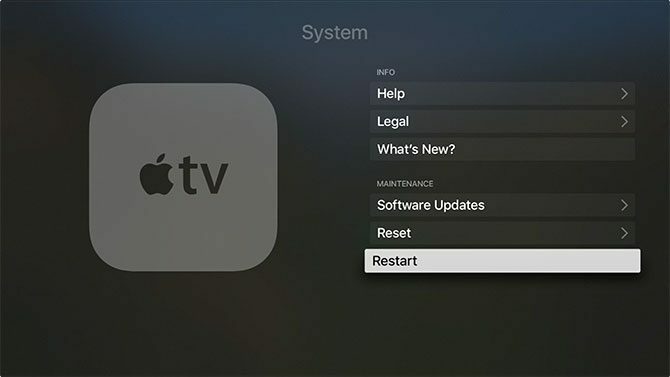
De là, redémarrez simplement votre Apple TV sous Paramètres> Système> Redémarrer et le contenu verrouillé par région devrait (espérons-le) maintenant être disponible pour vous. Votre fournisseur doit gérer la plupart des éléments back-end pertinents, bien qu'il soit souvent possible d'affiner votre position pour déverrouiller des services locaux spécifiques.
Facile à utiliser, mais facilement vaincu
La tunnellisation DNS était la meilleure méthode d'accès au contenu verrouillé par région. Contrairement aux connexions VPN, vous pouvez accéder au contenu à la vitesse maximale autorisée par votre connexion Internet. Il n'est pas non plus nécessaire de se connecter à différents réseaux pour un contenu différent, car le fournisseur gère cela service par service.
Mais les gros frappeurs comme Netflix et BBC iPlayer ont commencé à sévir contre le tunnelage DNS il y a quelques années et ont introduit de meilleures protections contre celui-ci. De nombreuses applications effectuent désormais des recherches DNS personnalisées pour contourner même les ajustements DNS au niveau du système d'exploitation.
La meilleure méthode pour utiliser un VPN sur Apple TV
L'utilisation d'un VPN signifie une meilleure sécurité et un accès plus fiable au contenu verrouillé par région. Le coût est la vitesse, car votre vitesse globale sera limitée par la vitesse de la connexion VPN. En comparaison, les services DNS sont rapides comme l'éclair mais sont souvent insuffisants car les fournisseurs de contenu peuvent désormais les contourner facilement.
Pour de nombreux utilisateurs, la deuxième méthode (à l'aide d'un routeur virtuel) offre le plus de flexibilité. Vous ne perdrez pas la vitesse d'Internet sur l'ensemble de votre réseau, et la connexion VPN fonctionnera probablement beaucoup mieux pour le contenu verrouillé par région qu'un serveur DNS.
Si la sécurité est votre priorité numéro un, la première méthode est également idéale. Ne pas avoir à configurer un VPN sur chaque appareil facilite la sécurisation de tout en une seule étape rapide. À condition que le serveur soit relativement proche de vous, votre vitesse Internet, espérons-le, ne prendra pas trop de succès.
Toujours à la recherche d'un VPN? Vous pourriez être intéressé par le meilleurs VPN selon Reddit Le meilleur VPN selon RedditMais avec autant de VPN sur le marché, comment décidez-vous lequel utiliser? Nous avons vérifié les meilleurs subreddits et threads de Reddit pour obtenir les meilleures recommandations VPN. Lire la suite , mais nous recommandons personnellement ExpressVPN. Utilisez ce lien pour économiser 49% sur ExpressVPN aujourd'hui!
Tim est un écrivain indépendant qui vit à Melbourne, en Australie. Vous pouvez le suivre sur Twitter.